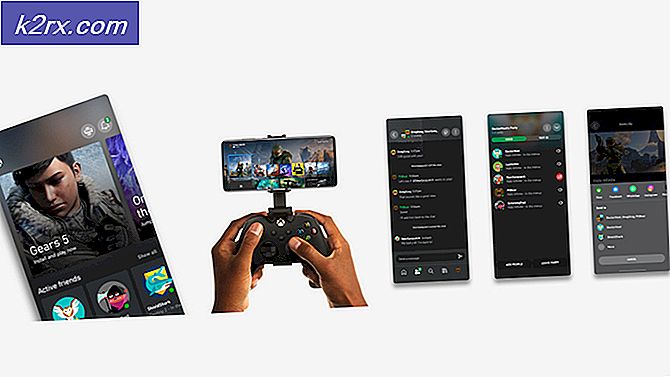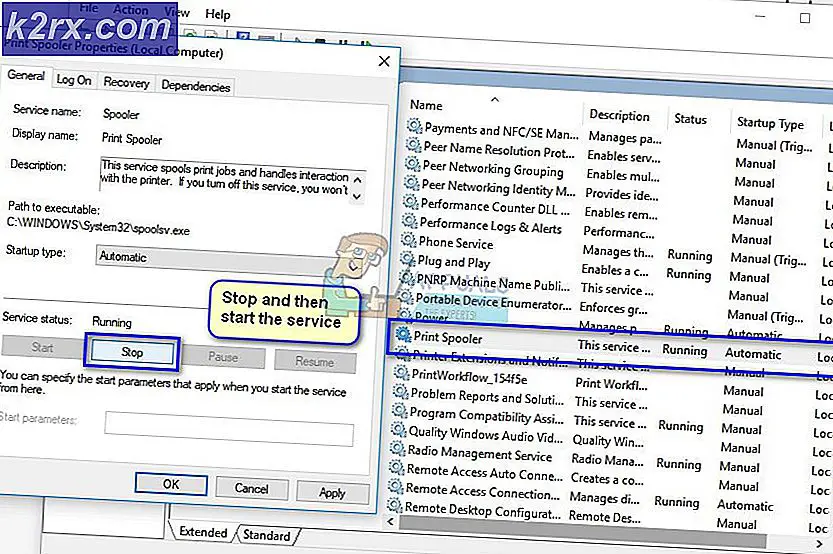Fiks: QtCore4.dll mangler
Feilen qtcore4.dll mangler, mottas vanligvis ved oppstart av datamaskinen. Mesteparten av tiden oppstår problemet fordi DLL-filen (Dynamic Library File) ble fjernet manuelt av brukeren eller av en sikkerhetspakke. Hvis filen qtcore4.dll er fjernet, men oppstartsposten eller en registernøkkel fortsatt kalder den, vil Windows bli tvunget til å vise denne feilen (eller en lignende) hvis den ikke finner den.
Merk : Som det viser seg, synes problemet å være begrenset til 32-biters systemer.
Hva er qtcore4.dll?
Qtcore4.dll blir automatisk installert av forskjellige applikasjoner som benytter C + + applikasjonsutviklingsrammen . Avhengig av hvor mange programmer som er utformet for å ringe på qtcore4.dll-filen, kan du ha flere kopier av samme fil installert på datamaskinen.
Qtcore4.dll-filen brukes av mange Adobe-produkter (Photoshop, Illustrator, QuickTime osv.). Det brukes også av de fleste om ikke alle AutoDesk-produkter som Maya, AutoCAD, Revit osv. Det er ikke uvanlig for spill som fokuserer på evnen til å bygge 3D-miljøer for å gjøre bruk av qtcore4 DLL.
Advarsel: Vi anbefaler ikke å bytte ut den manglende QTCore4.dll med en annen individuell fil som er vert for et DLL-nedlastingssted. Dette vil trolig gi flere feil siden du ikke faktisk håndterer kilden til feilproblemet. Enda flere, noen av disse DLL-nedlastingsnettstedene vil inneholde endrede versjoner som kanskje bare lar systemet bli utsatt for fremtidige infeksjoner.
Hvordan fikse QTCore4.dll feil
Hvis du for øyeblikket sliter med en feil knyttet til QTcore4- kjørbar, vil metodene nedenfor hjelpe. Vi har klart å identifisere og kurere en samling potensielle løsninger som andre brukere i en lignende situasjon har brukt til å løse problemet. Vennligst følg hver metode i rekkefølge til du møter en løsning som omhandler qtcore4.dll mangler feil i ditt spesielle tilfelle.
Metode 1: Installer programmet som bruker qtcore4.dll
I tilfelle at du ser denne feilen når du starter et bestemt program, kan du prøve å installere programmet på nytt.
På den annen side, hvis du får feilen ved oppstart, kontroller du navnet på feilen øverst i feilvinduet. Å være klar over kjørbarheten som ligger bak feilen, bringer deg nærmere på å finne ut hvilken programvare som forårsaker feilen. Hvis for eksempel navnet på feilvinduet starter med EAdownloadmanager.exe, er det sjansene for at installasjonen av EA Download Manager automatisk løser problemet.
Hvis denne metoden ikke var effektiv eller ikke var gyldig, flytt ned til Metode 2 .
Metode 2: Fjern gjenopprettingsoppføringen eller registertasten
Hvis metode 1 ikke var effektiv (eller ikke aktuelt), la vi se om problemet oppstår fordi du har en gjenopprettingsoppføring eller registertast som krever en kopi av qtcore4.dll som ikke lenger eksisterer.
Dette problemet oppstår vanligvis når brukerne manuelt sletter programmappen uten å avinstallere den via de offisielle kanalene. Dette vil trolig bety at et oppstartsprodukt eller en registernøkkel fortsatt vil være på systemet og ringe til qtcore4.dll og tenke at den fortsatt er lagret i standardplasseringen.
Det samme kan skje etter at en sikkerhetssuite har karantene eller sletter en infeksjon. Hvis qtcore4.dll ble skadelig brukt av spionprogrammer eller annen form for skadelig programvare, kan AV-en din ikke fjerne alle tilknyttede filer. Dette vil trolig tvinge Windows til å utløse qtcore4.dll mangler feil.
Heldigvis er det en spesialisert applikasjon som er spesielt utviklet for å håndtere gjenværende oppstartsposter og registernøkler. Autoruns er en programvare utviklet av en Microsoft-ingeniør som lar brukerne enkelt identifisere og fjerne ubrukte oppstartsposter og registernøkler.
Gitt at oppstartsfeilen sannsynligvis er forårsaket av et gjenværende oppstartsprodukt eller registernøkler, vil problemet med Autoruns mest sannsynlig løse problemet. Her er en rask guide til hvordan du gjør dette:
PRO TIPS: Hvis problemet er med datamaskinen eller en bærbar PC / notatbok, bør du prøve å bruke Reimage Plus-programvaren som kan skanne arkiver og erstatte skadede og manglende filer. Dette fungerer i de fleste tilfeller der problemet er oppstått på grunn av systemkorrupsjon. Du kan laste ned Reimage Plus ved å klikke her- Gå til denne offisielle nedlastingslenken ( her ), bla ned til nedlastingsdelen og klikk på Autoruns og Autorunsc- hyperkoblingen for å starte nedlastingen.
- Når arkivet er lastet ned, bruk WinRar, WinZip eller en lignende de-komprimeringsprogramvare for å trekke ut innholdet. Pass på å lage en mappe for den fordi den inneholder ganske mange filer.
- Naviger til Autoruns-mappen du nettopp har opprettet, og dobbeltklikk på Autoruns.exe . Vent så tålmodig til programvaren åpnes og Alt- listen er fullt befolket. Avhengig av hvor mange oppstartsposter du har tilgjengelig, kan det ende opp med å ta flere minutter.
- Når alle oppstartspostene er lastet opp i Alt-listen, trykker du på Ctrl + F for å hente søkefunksjonen. Deretter, i boksen assosiert med Finn hva, skriv qtcore4.dll og klikk Find Next- knappen.
- Deretter høyreklikker du på den første markerte oppføringen (med blå) og ser hvilket program som bruker det ved å se på beskrivelsen . Hvis oppføringen er nødvendig av et program som ikke lenger er tilstede på datamaskinen, høyreklikker du på det og velger Slett . Deretter klikker du Find Next- knappen igjen og gjentar prosessen med hver forekomst som ikke kan regnskapsføres.
- Når du klarer å håndtere alle hendelsene, lukker du Autoruns og starter datamaskinen på nytt. Hvis prosessen var vellykket, bør du slutte å se qtcore4.dll mangler feil ved oppstart.
Hvis du fortsatt støter på samme feilmelding ved oppstart, flytter du ned til den endelige metoden.
Metode 3: Bruke et systemgjenopprettingspunkt
Hvis alle metodene ovenfor har mislyktes, kan du gi det et siste skudd før du begynner å gjøre forberedelser for en Windows-tilbakestilling .
Hvis du, uansett, har operativsystemet ditt opprettet et systemgjenopprettingspunkt før du begynte å motta qtcore4.dll, mangler feil ved oppstart, gjenoppretter datamaskinen automatisk til den forrige tilstanden, og løser problemet automatisk.
Her er en rask guide for hvordan du går tilbake til datamaskinen til et tidligere systemgjenopprettingspunkt:
- Åpne en Run-kommando ved å trykke på Windows-tasten + R. Skriv deretter inn rstrui og trykk Enter for å åpne vinduet Systemgjenoppretting .
- På skjermbildet Systemgjenoppretting aktiverer du Velg et annet gjenopprettingspunktsveksel og klikker på Neste- knappen.
- På neste skjermbilde klikker du i boksen knyttet til Vis flere gjenopprettingspunkter. Deretter velger du et gjenopprettingspunkt som ble opprettet før du begynte å se qtcore4.dll mangler feil og treffer Neste- knappen igjen.
- Til slutt klikker du på Fullfør for å starte startprosessen på nytt. PCen starter på nytt på slutten av den. Ved neste oppstart, bør du ikke lenger bli plaget av qtcore4.dll mangler feil.
PRO TIPS: Hvis problemet er med datamaskinen eller en bærbar PC / notatbok, bør du prøve å bruke Reimage Plus-programvaren som kan skanne arkiver og erstatte skadede og manglende filer. Dette fungerer i de fleste tilfeller der problemet er oppstått på grunn av systemkorrupsjon. Du kan laste ned Reimage Plus ved å klikke her